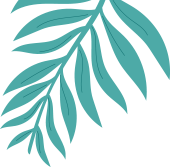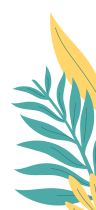Configurando o acesso único do painel do participante (v. 3.0)
O que é o acesso único? Ele é uma segurança para que seu evento não seja acessado por terceiros. Ao ser ativado, será possível apenas 1 pessoa por vez em cada login de participante. Ou seja, se o participante X